前言
由于最近博主日常接任务帮人画图,而最近的状况大家也知道…远程画着画着觉得双方在图的结构、调色等等诸多方面会有很多歧义,博主理解的往往与客户所言有些许偏差…当然这其中也是包括有客户并未接触过gephi而导致的一些原因吧emmmm
总而言之,今天突发奇想在这个时候出教程就是为了让大噶少走点弯路(虽然博主才是真的菜)
然后呢,想说的比较多,所以就多拆了几个章节咳咳…
朋友们如果急切需要什么的可以直接评论联系博主催一下更什么的…(毕竟我是个缘更博主)
数据集准备
关于这一方面的话,相信看我之前那篇简要说明的博文的朋友们应该已经知道了。
gephi需要两个文件,一个边集一个点集,点集一般是两个标签列,id和Label,顾名思义就是序号和标签。当然多加标签列也不妨事,比如你多加个Modularity Class就相当于出图的时候多了个社团(其实就是方便调色而已,当然也不排除有外需)
然后边集的话也很好理解,Source、Target、Weight、Type分别代表着源节点、目标节点、权重以及是否有向。
导入数据集
open你的gephi,新建工作区(一般初始就会有新建好了的工作区,不过最好留个备份啥的)
选择数据资料,输入电子表格,然后分别选择点集和边集输入

记得一定要在⬆️选好边or点表格!!
然后就成了⬇️这个样子(因为是客户的数据资料,所以糊掉了,下回我自己整理数据集再po)

到这里为止就导入完毕了!
初步美化
然后点击你的概览,就可以看见雏形了(很丑很丑)
再之后,方别按照左上角👇
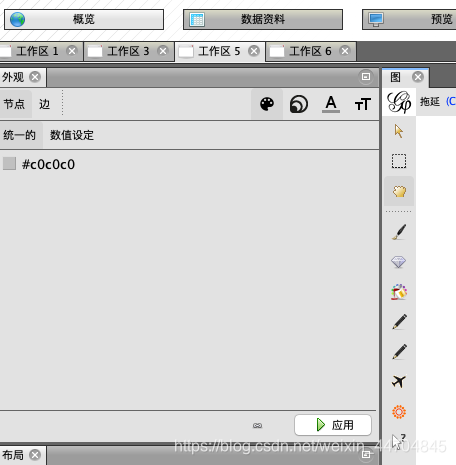
这里的要求一点点调动
从左到右分别是颜色、大小、字色、字号(不过字色字号我一般都是直接在预览里头调)
这些…懒得讲了,摸索一下就应该会了(摊手)
时间不早了,今天就到这里吧emmmmm下回再细讲初调,然后再顺带便聊聊布局(如果我废话篇幅不长的话,咳咳)





















 608
608











 被折叠的 条评论
为什么被折叠?
被折叠的 条评论
为什么被折叠?








